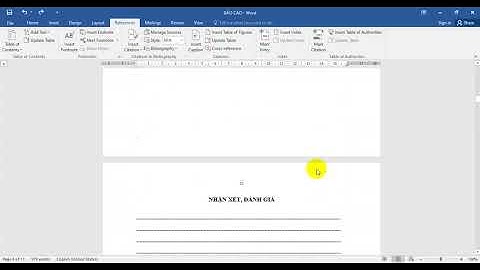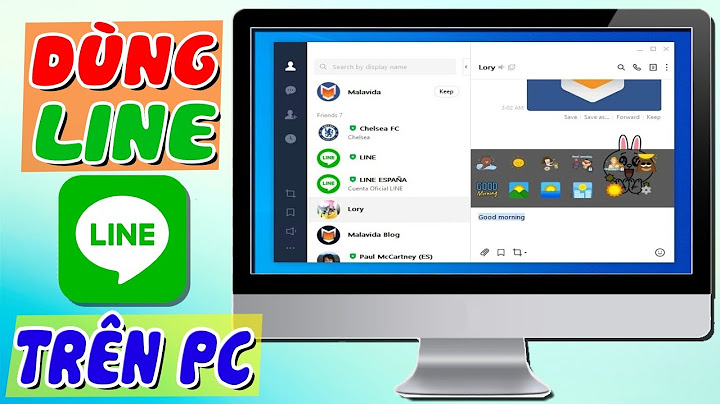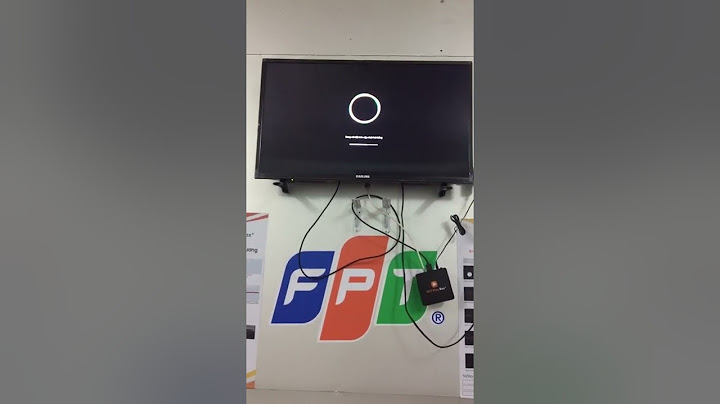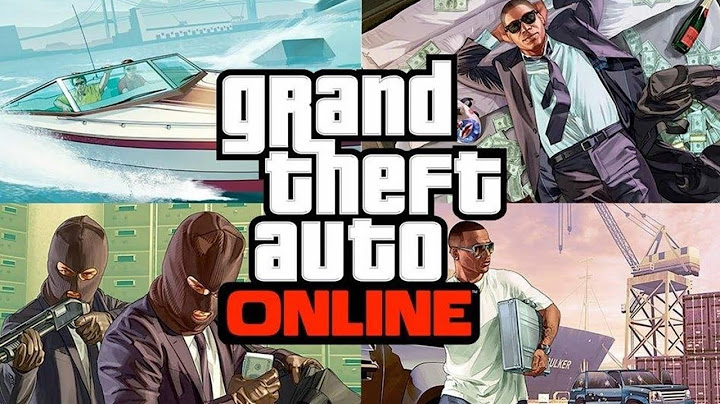ENTER, hoặc nhấp chuột phải lên đối tượng rồi chọn Properties trong bảng chọn ngữ cảnh. Để xóa tất cả các đối tượng, hãy sử dụng bảng chọn Edit > Delete All, hoặc nhấp chuột phải lên chỗ trống trên biểu đồ giá, rồi chọn Delete all studies trong bảng chọn ngữ cảnh. Đường xu hướng, Tia, Đường mở rộng, Đường dọc, Đường ngang Những công cụ này cho phép vẽ các dạng khác nhau của đường xu hướng cơ bản. Đường xu hướng (Trend line) dùng để vẽ một đoạn thẳng, Tia (Ray) cho phép vẽ đường xu hướng mở rộng về bên phải, đường mở rộng (Extended) cho phép đường xu hướng mở rộng tự động ở cả hai bên trái và phải. Các công cụ đường dọc (Vertical) và đường ngang (Horizontal) có nghĩa như tên của chúng, dùng để vẽ các đường thẳng đứng và các đường nằm ngang. Đường xu hướng có mũi tên Hướng dẫn sử dụng AmiBroker 39 Chương 2 FireAnt HƯỚNG DẪN VẼ BIỂU ĐỒ Tương tự như đường xu hướng nhưng kết thúc bằng một mũi tên Đường chữ chi Đường chữ chi (zig-zag) vẽ một loạt các đường xu hướng liền nhau (thường dùng để thể hiện một mô hình nào đó, như mô hình sóng chẳng hạn). Để kết thúc bản vẽ, nhấn phím ESC. Các đường song song Công cụ này cho phép vẽ một loạt các đoạn đường xu hướng song song (Parallel). Đầu tiên, bạn vẽ một đường xu hướng như bình thường, sau đó một đường thứ hai song song với đường thứ nhất sẽ tự động được tạo và bạn có thể di chuyển đường này bằng chuột. Khi bạn nhấp chuột vào biểu đồ, đường song song sẽ được vẽ ở vị trí bạn nhấp chuột (đi qua vị trí nhấp chuột và song song với đường xu hướng đầu tiên), đồng thời một đường thẳng song song khác lại xuất hiện và bạn có thể lặp lại quá trình vừa rồi. Để dừng vẽ các đường song song, bạn nhấn phím ESC hoặc chọn công cụ “Chọn”. Các kênh hồi quy AmiBroker cho phép vẽ 3 loại kênh hồi quy (Regression Channel) : • Kênh hồi quy Raff • Kênh sai số chuẩn • Kênh độ lệch chuẩn Tất cả các kênh này đều dựa trên đường xu hướng hồi quy tuyến tính (linear regression trend line). 40 Hướng dẫn sử dụng AmiBroker Chương 2 FireAnt HƯỚNG DẪN VẼ BIỂU ĐỒ Hình 2.3 – Chọn kênh hồi quy Kênh hồi quy Raff được xây dựng bằng cách vẽ hai đường thẳng song song, cách đều nhau ở trên và dưới đường xu hướng Hồi quy tuyến tính. Khoảng cách giữa các đường kênh đến đường hồi quy là khoảng cách lớn nhất mà một thanh giá (hoặc nến giá) trong phạm vi giữa hai mút của đường hồi quy tuyến tính có được so với đường xu hướng hồi quy tuyến tính. Nói cách khác, tất cả các thanh giá (hay nến giá) giữa hai mút đường hồi quy tuyến tính đều nằm phía trong hai biên của kênh hồi quy. Kênh sai số chuẩn được xây dựng bằng cách vẽ hai đường thẳng song song ở trên và dưới đường xu hướng hồi quy tuyến tính. Các đường này được vẽ với khoảng cách bằng sai số chuẩn (standard error) tính từ đường xu hướng hồi quy tuyến tính. Kênh độ lệch chuẩn được xây dựng bằng cách vẽ hai đường thẳng song song ở trên và dưới đường xu hướng hồi quy tuyến tính. Các đường này được vẽ với khoảng cách bằng độ lệch chuẩn Hướng dẫn sử dụng AmiBroker 41 Chương 2 FireAnt HƯỚNG DẪN VẼ BIỂU ĐỒ (standard deviation) tính từ đường xu hướng hồi quy tuyến tính. Bạn có thể chọn loại kênh bằng cách nhấp đúp chuột vài kênh (một trong 3 đường), hoặc nhấp chuột phải lên kênh và chọn Thuộc tính (properties) từ bảng chọn ngữ cảnh. Nếu thuộc tính Use common color and style (sử dụng màu và kiểu chung) được chọn, các đường kênh sẽ sử dụng cùng kiểu và màu như đường xu hướng hồi quy tuyến tính. Nếu thuộc tính này không được chọn, bạn có thể đặt màu và kiểu riêng biệt cho hai đường kênh trên và dưới. Bạn cũng có thể ẩn các đường kênh trên và dưới bằng cách bỏ chọn thuộc tính Upper line (đường trên) và Lower line (đường dưới). Cột “Study ID” xác định mã định danh của các đường kênh. Mã định danh của các đường kênh được sử dụng trong mã AFL, ví dụ để xác định giao cắt của đường giá hoặc các đường trung bình với các đường kênh. Bạn có thể thay đổi các ID này nếu cần, đơn giản bằng cách sửa tên của chúng. Công cụ vẽ hình elip và hình vòng cung Các công cụ vẽ này tạo ra các hình elip và vòng cung điều khiển bởi một đường xu hướng được kết nối với tọa độ ngày và tọa độ giá thay vì điểm ảnh của màn hình, nhờ đó chúng có thể thay đổi hình dạng trực quan khi hiển thị ở các hệ số thu phóng hoặc kích thước màn hình khác nhau. Để xem thuộc tính của các hình này, bạn có thể nhấp đúp chuột vào các vị trí 3, 6, 9 hoặc 12 giờ (vị trí trên đồng hồ), hoặc nhấp chuột phải vào các vị trí kể trên và chọn “thuộc tính” (properties) trên bảng chọn ngữ cảnh. Công cụ Fibonacci vòng cung Công cụ vẽ này tạo ra các cung Fibonacci tiêu chuẩn được điều khiển bởi đường xu hướng được vẽ với kiểu chấm. Để xem thuộc tính của các cung, hãy nhấp đúp chuột vào đường xu hướng kiểm soát. Lưu ý rằng bán kính và tâm cung tròn có liên quan đến đường xu hướng kiểm soát và vì các cung Fibonacci phải là hình tròn bất kể kích thước/ độ phân giải màn hình và hệ số thu phóng nên vị trí của các cung cần kết nối với tọa độ ngày và tọa độ giá. Công cụ Fibonacci thoái lui Trước hết, bạn cần lưu ý rằng công cụ Fibonacci hoạt động khác nhau tùy thuộc vào hướng vẽ và thuộc tính Show extension (hiển thị phần mở rộng). Bạn hãy quan sát những hình ảnh dưới đây. 42 Hướng dẫn sử dụng AmiBroker |